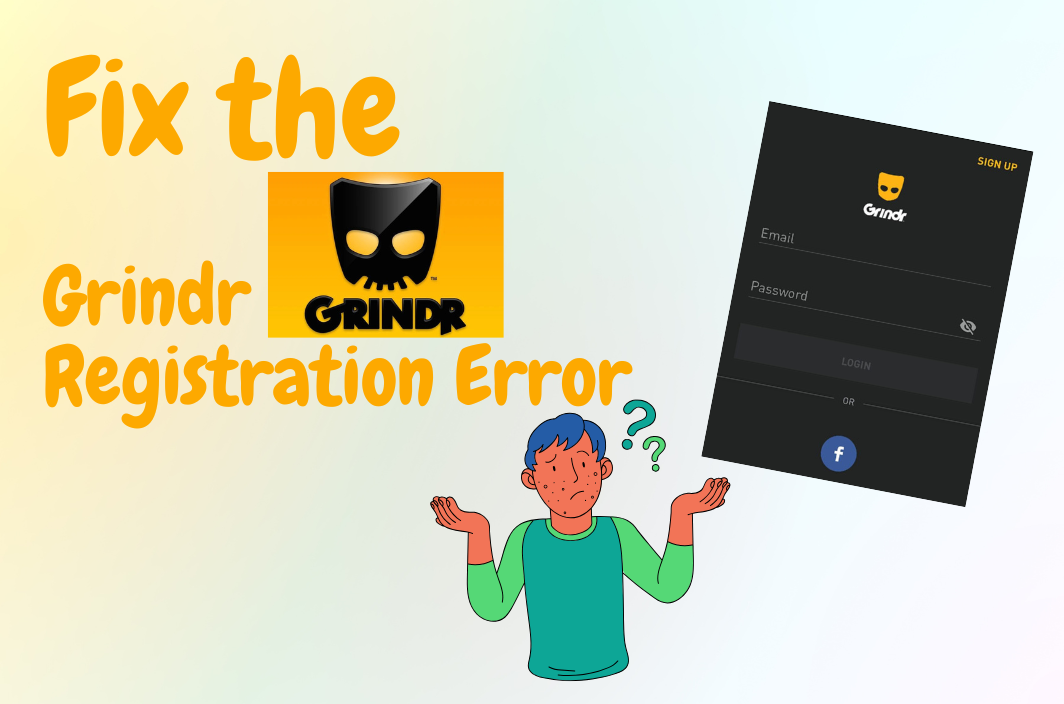《英雄萨姆 4》不断崩溃:在问题严重之前修复它!
《英雄萨姆 4》是一款于 2020 年推出的有趣的第一人称射击游戏。该游戏有一些令人兴奋的任务,并提供引人入胜的游戏玩法。这就是为什么全球有成百上千的用户在玩它。
然而,许多玩家最近在游戏中遇到了不必要的崩溃和卡顿。如果您也有过同样的经历,请不要担心。你并不孤单。 《英雄萨姆 4》在发布时崩溃等问题已成为多个论坛的讨论焦点。
那么如何解决这个问题呢?好吧,您可以尝试一定数量的修复。
不浪费时间,让我们从修复开始吧!
修复 Windows 上严重 Sam 4 崩溃错误的方法
方法#1 – 以管理员身份运行 Steam
有时,您在 Windows 上启动的任何游戏突然崩溃都是由于缺乏管理员权限。在这种情况下,使用您的游戏启动器,Steam 作为管理员可能会有所不同。
要做到这一点,只需——
步骤 1 – 右键单击 Steam 的启动图标。
步骤 2 – 单击打开的文件位置以在目录中找到 Steam 应用程序。
步骤 3 – 找到该应用程序 > 右键单击该应用程序转到其属性。
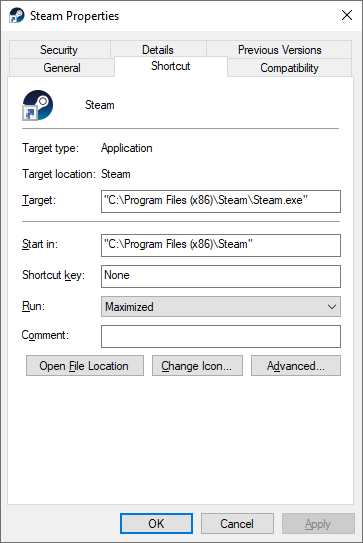
步骤 4 – 在“属性”中,转到“兼容性”选项卡。
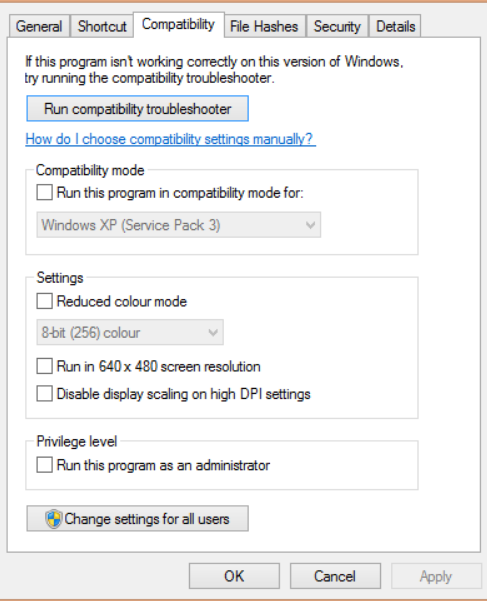
步骤 5 – 在这里,您将找到一个选项,上面写着“以管理员身份运行程序”,选中该框并保存更改。
完成这些步骤将赋予 Steam 管理员权限,消除它可能面临的限制。如果您遇到游戏无法启动问题或突然崩溃错误,此过程可以轻松完成。
另请阅读:如何修复 Roblox 无法启动 Windows 10
方法#2 – 验证游戏文件的完整性
另一个需要考虑的重要因素是游戏文件及其完整性。有时,不完整和受影响的文件会导致游戏崩溃。值得庆幸的是,Steam 提供了一种内部方法来验证和修复这些问题。
找到以下步骤 –
第 1 步 – 前往 Steam 并单击《英雄萨姆 4》。
步骤 2 – 打开游戏的启动器属性。
步骤 3 – 在属性部分找到本地文件选项卡。 (在左侧面板中)。
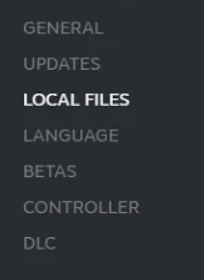
步骤 4 – 在本地文件选项卡中找到“验证游戏文件的完整性”选项。

第 5 步 – 让扫描自行运行并完成。
现在可以轻松纠正与游戏文件相关的所有错误。您可以定期使用此方法来确保文件正常。从长远来看,这可以帮助您防止游戏崩溃。
方法#3 – 更新您的电脑显卡驱动程序
如果修复 Steam 无法解决您的问题,则很可能是显卡驱动程序导致了崩溃。 《英雄萨姆 4》是一款图形密集型游戏。这意味着如果您错过了任何图形驱动程序更新,游戏玩法将会受到影响。更新视频适配器和显卡是处理这种情况的最佳方法。
要更新显卡驱动程序,您有两种方法可供选择
- 使用设备管理器下载更新
步骤 1 – 按 Windows + R 打开运行搜索框。
步骤 2 – 在运行搜索中,使用命令 devmgmt。 msc 打开设备管理器。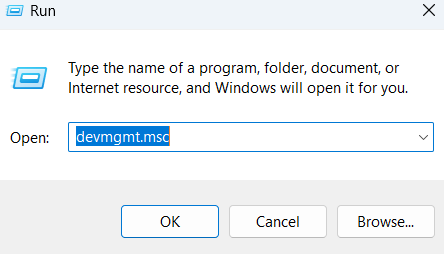
步骤 3 – 在“显示适配器”选项卡中找到您的显卡。
步骤 4 – 单击驱动程序将其选中,然后右键单击该驱动程序以找到更新驱动程序选项
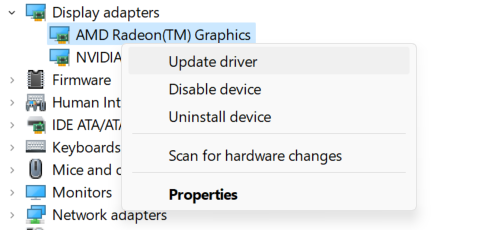
– 单击更新驱动程序,然后选择自动搜索更新选项以启动该过程。
按照更新驱动程序时出现的所有屏幕提示进行操作,您的驱动程序将很快更新。
另请阅读:如何修复霍格沃茨遗产不断崩溃的电脑
- 使用高级驱动程序更新程序自动下载更新
第 1 步 – 在您的 PC 上下载并安装该应用程序。您可以在下面找到下载链接。
步骤 2 – 运行扫描以查找 PC 上过时的驱动程序。单击立即开始扫描以启动扫描。
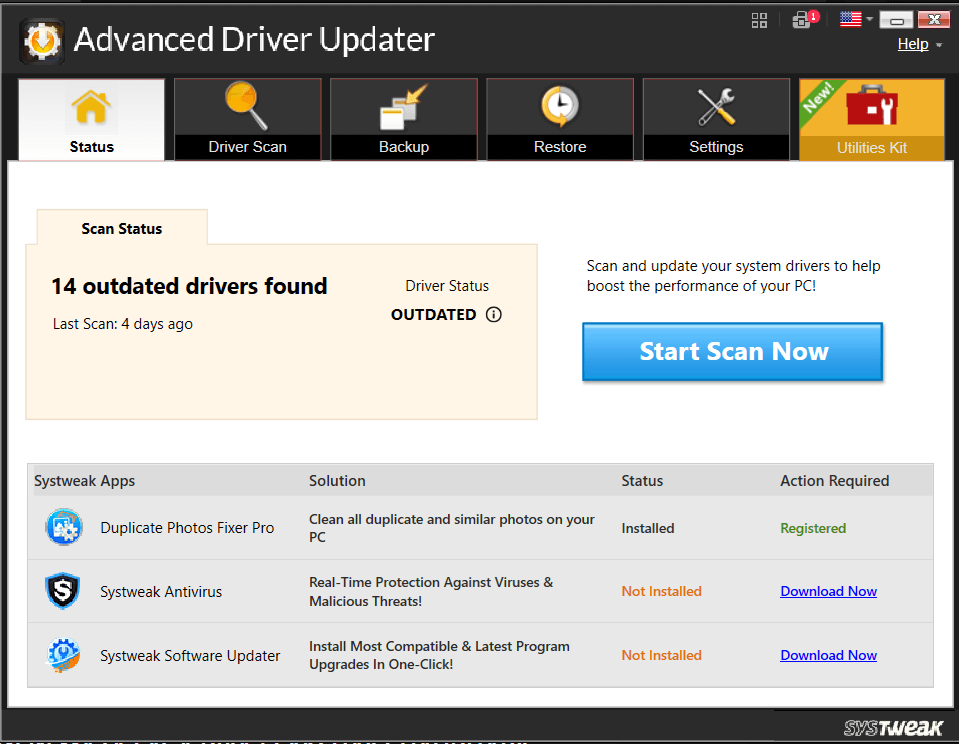
步骤 3 – 扫描完成后,单击 PC 上的全部更新。
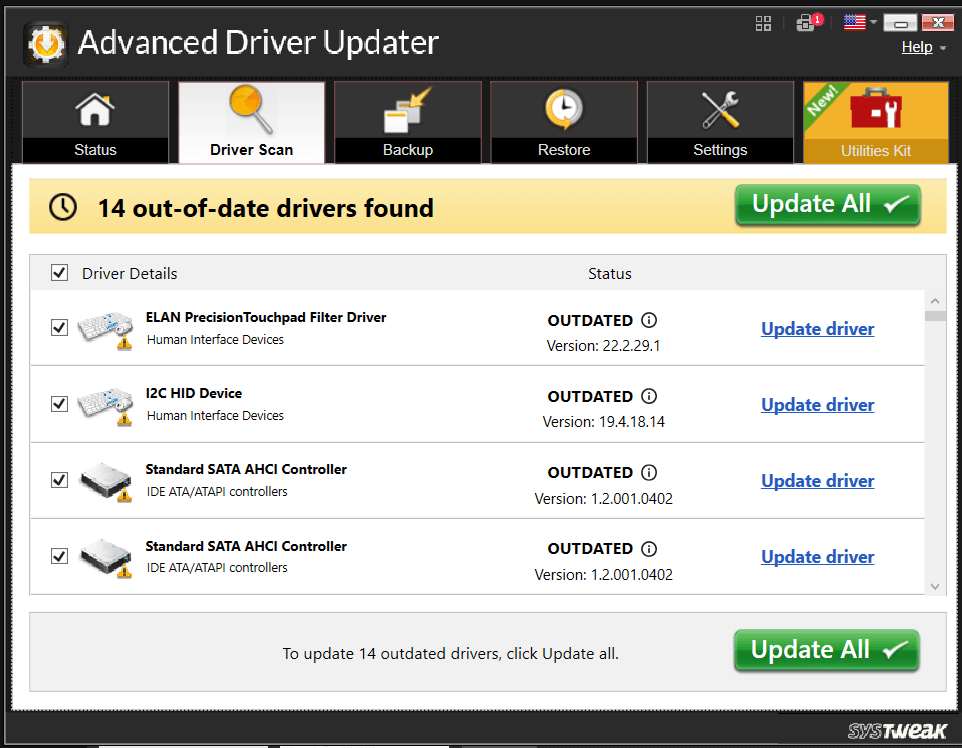
这个过程非常简单,不需要任何外部努力。使用此自动化方法更新您的图形驱动程序并尝试运行游戏。整体图形质量可能会有所提高,并且不会出现卡顿或崩溃事件。高级博士
阅读完整评论
方法 #4 – 将 Serious Sam 4 设置为实时优先级
有时,当多个后台应用程序运行时,您的 PC 无法理解输入。当您的游戏开始滞后时,问题可能出在处理您发出的命令时。
处理游戏中卡顿的最佳方法是使用任务管理器将进程设置为实时优先级。方法如下——
步骤 1 – 按 Ctrl + Shift + Esc 打开任务管理器。
第 2 步 – 转到左侧面板中的详细信息选项卡。
第 3 步 – 向下滚动找到正在运行的游戏应用程序。
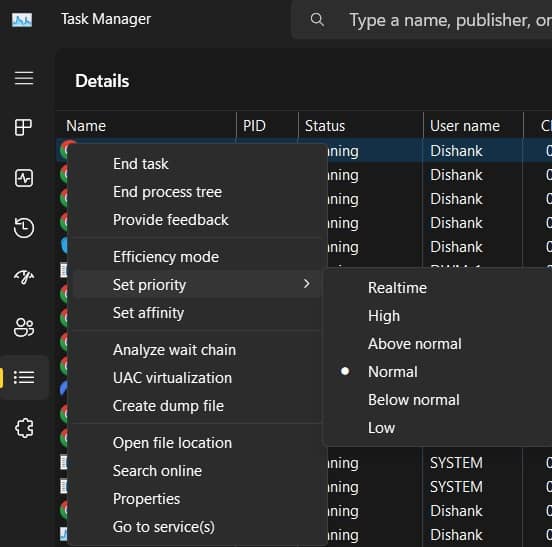
步骤 4 – 右键单击该应用程序,然后单击“设置优先级”。
步骤 5 – 在可用的优先级选项中,选择实时。
退出任务管理器并立即尝试使用游戏。这是优化电脑游戏的好方法,因为您可以将进程使用设置为优先级。
方法 #5 – 执行干净启动
如果上述方法都不起作用,您可以执行干净启动以将任何问题消除。执行干净启动可以帮助您最大限度地减少所有方面的错误,包括崩溃和卡顿问题,
以下是帮助您实现干净启动的步骤 –
步骤 1 – 按 Windows + R 打开运行搜索。
步骤 2 – 使用通用的 msconfig 并按 Enter 键。
步骤 3 – 在打开的窗口中,转到服务选项卡。
步骤 4 – 选中隐藏所有 Microsoft 服务复选框。
步骤 5 – 一旦所有 Microsoft 服务都消失,单击“禁用所有可用”按钮,
第 6 步 – 执行此操作后,您将收到一个弹出窗口,要求您重新启动。
步骤 7 – 单击立即重新启动,您的电脑将进行干净启动。
借助此方法,您可以关闭所有不必要的应用程序并重新启动电脑以获得更干净的内存。
另请阅读:如何修复《战地 5》无法在 Windows PC 上启动的问题
方法 #6 – 在 Steam 中使用自定义启动选项
另一个让游戏在电脑上流畅运行的有趣方法是设置自定义启动选项。当《英雄萨姆 4》无法启动或在启动前不断崩溃时,此方法特别有用。
这是你必须做的——
第 1 步 - 在 Steam 中,转到《英雄萨姆 4》并打开其属性。
步骤 2 – 在属性中,在常规选项卡中找到设置启动选项。
步骤 3 – 在设置启动窗口中,使用 +gfx_strAPI D3D12 并按确定。
第 4 步 – 现在启动游戏,它应该可以正常运行。
步骤 5 – 如果游戏仍然导致错误,请使用 +gfx_strAPI Vulkan 而不是上面共享的启动代码。
了解更多:修复 Apex Legends Mobile 在 iOS 和 Android 上不断崩溃的问题
当错误出在 PC 的 Direct X 或 Vulkan 安装上时,该方法非常有用。
除了这6个方法之外,你还必须注意一些事情——
- 确保您的电脑满足游戏的要求,否则游戏将因资源不可用而不断崩溃和卡顿。
- 如果您使用的是超频电脑,请立即取消超频。 《英雄萨姆 4》等游戏会检测处理器配置,经过调整后可能无法正常运行。
- 确保 Steam Overlay 已关闭,因为它通常会成为游戏无法启动的原因。
- 确保您的 PC 具有最新的 Microsoft Visual C++ Redistributable 文件。
- 如果您使用外部防病毒程序,请确保将《英雄萨姆 4》添加到其白名单中,因为大多数安全应用程序都会将游戏文件移至隔离区。
[已修复]《英雄萨姆 4》不断崩溃
使用这些方法和预防措施可以防止《英雄萨姆 4》在您的计算机上崩溃和卡顿。这些方法经过测试只是为了给您提供最佳的解决方案。
话虽如此,本文已经结束。请在下面的评论中分享哪些方法解决了问题。
如需更多此类博客,请更频繁地浏览我们的博客部分。感谢您的阅读。祝你好运!
下一篇阅读:如何修复在 Windows 上玩游戏时电脑关闭的问题

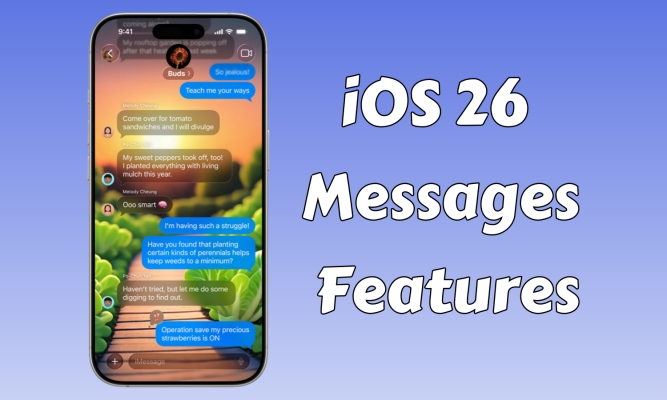

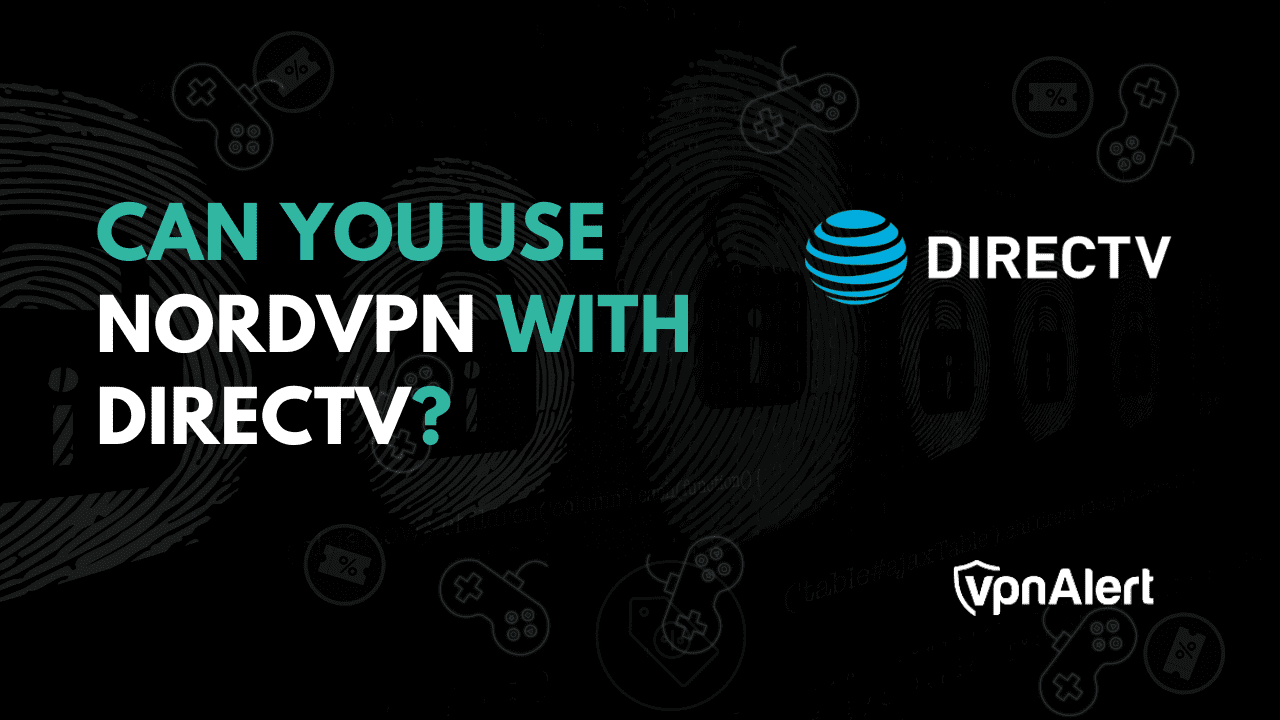
![下载 Realme 10 Pro 可口可乐版壁纸 [FHD+]](https://pfrlju.com/tech/adelia/wp-content/uploads/2023/03/Download-Realme-10-Pro-Coca-Cola-Edition-Wallpapers.webp)
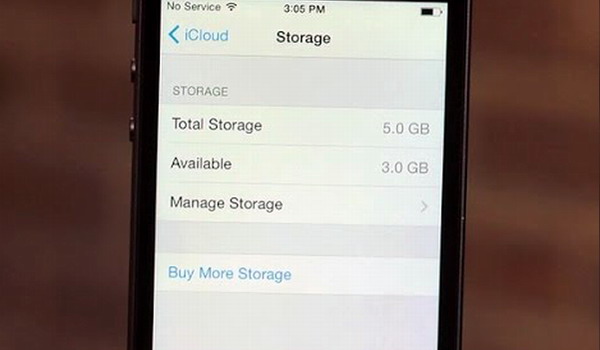
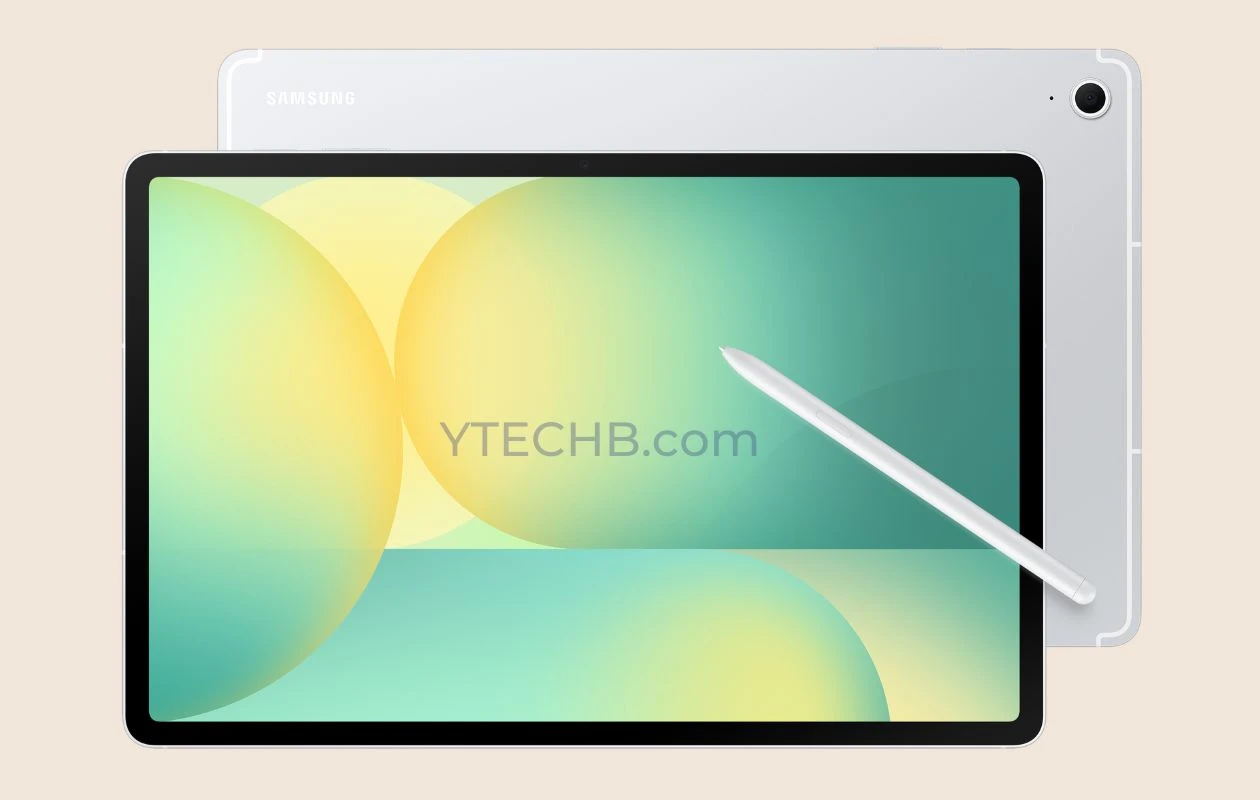




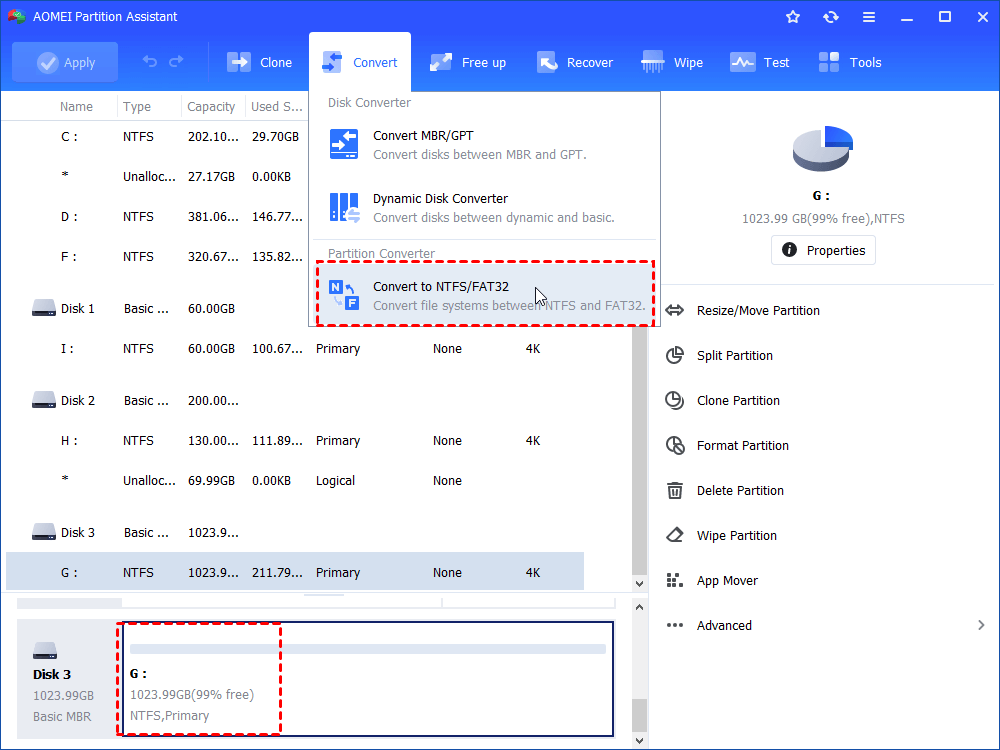

![没有密码的iPhone出厂重置:详细指南[更新]](https://pfrlju.com/tech/avilas/wp-content/uploads/cache/2025/04/factory-reset-iphone-without-passcode.jpg)